Nếu bạn đang xem một video thú vị trên TikTok nhưng lại vô tình thoát khỏi video đó mà chưa kịp lưu về máy thì đừng lo lắng, hiện nay đã hỗ trợ tính năng kiểm tra lại lịch sử xem TikTok. Khi bạn gặp phải trường hợp này mà chưa biết làm thế nào thì hãy cùng Vietnix theo dõi cách xem lại video đã xem trên Tiktok dưới đây!
1. Cách xem lại video đã xem trên TikTok bằng điện thoại
Bước 1: Mở ứng dụng TikTok trên điện thoại của bạn, chọn Hồ sơ, sau đó nhấp vào biểu tượng ba dấu gạch ở góc phải màn hình.
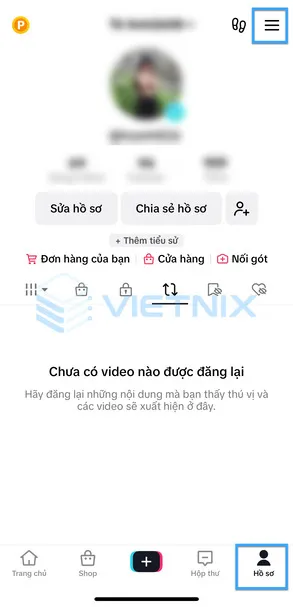
Bước 2: Tiếp theo, hãy chọn mục Cài đặt và quyền riêng tư.

Bước 3: Tại đây, chọn Trung tâm hoạt động.

Bước 4: Cuối cùng, nhấp vào Lịch sử xem để xem lại video đã xem trên TikTok mà chưa tìm.

Ngoài những thông tin trong bài, bạn có thể tham khảo thêm:
2. Cách xem lại video đã xem trên TikTok trên máy tính
Bước 1: Truy cập vào trang web TikTok tại địa chỉ sau: https://www.tiktok.com/.
Bước 2: Bấm vào hình đại diện ở góc phải trên cùng và chọn Xem hồ sơ.
Bước 3: Chọn tab Đã thích. Tại đây, bạn sẽ thấy tất cả các video mà bạn đã xem và đã thích, bao gồm cả những video bạn đã xem từ lâu.
Xem video đã lưu trên TikTok trên máy tính
Bước 1: Truy cập vào địa chỉ: https://www.tiktok.com/.
Bước 2: Bước 2: Đăng nhập vào tài khoản TikTok cá nhân.
Bước 3: Chọn Xem hồ sơ.
Bước 4: Tại đây, ấn chọn mục Yêu thích để xem lại video đã lưu.
3. Cách xem lại video đã xem trên Tiktok bằng tải dữ liệu cá nhân
Để xem lại các video bạn đã xem trên TikTok bằng cách tải dữ liệu cá nhân, bạn có thể thực hiện theo các bước sau:
- Bước 1: Trước tiên, bạn hãy truy cập vào ứng dụng TikTok và nhấn chọn vào phần Hồ sơ.
- Bước 2: Tại đây, bạn tiếp tục nhấn chọn vào dấu 3 gạch ngang trên màn hình. Kế tiếp, hãy nhấn chọn vào mục Cài đặt và quyền riêng tư.
- Bước 3: Sau đó, bạn chọn vào phần Tài khoản. Tiếp tục nhấn chọn Tải về dữ liệu cá nhân, nhấn chọn vào mục Yêu cầu dữ liệu. Lúc này, hệ thống của Tiktok sẽ tiếp nhận yêu cầu của bạn và yêu cầu này được tiến hành xử lý trong khoảng vài ngày. Sau khi yêu cầu của bạn được xử lý, hãy tải dữ liệu đó ở phần Dữ liệu tải về và theo dõi những video mà mình đã xem.

4. Sử dụng chức năng Watch History để xem lại những video cũ
Nếu quá trình tải dữ liệu cá nhân quá tốn thời gian thì TikTok đã cập nhật tính năng Watch History. Đây là tính năng được đông đảo người dùng chờ đợi. Với Watch History bạn sẽ có thể xem lại những video mình đã xuất hiện ở nguồn cấp dữ liệu For You. Chỉ cần bạn xem lướt qua thì các video đã được hiển thị trong danh sách này.
Để sử dụng Watch History để tìm lại video đã xem trên TikTok, bạn thực hiện như sau:
- Bước 1: Đầu tiên, bạn hãy đi đến phần Hồ sơ của bạn và nhấn chọn vào ba dấu gạch ở góc trên bên phải màn hình.
- Bước 2: Tiếp theo, bạn nhấn vào mục Cài đặt và quyền riêng tư (Settings and privacy).
- Bước 3: Trong phần Nội dung & Hiển thị (Content & Display), hãy chọn mục Lịch sử xem (Watch History).
- Bước 4: Lúc này, bạn sẽ được chuyển đến một màn hình nơi bạn có thể xem lại tất cả video mình đã xem trên Tiktok trong 7 ngày gần nhất.

5. Cách xem lại video đã xem trên Tiktok bằng Filters (bộ lọc)
Với cách này, bạn cần có các thông tin liên quan đến video mới có thể tìm lại được video đã xem. Một số thông tin mà bạn có thể sử dụng trong quá trình tìm kiếm video đã xem trên Tiktok bằng Filters như: chủ đề video, ngày đăng, từ khóa, người đăng,… Để thực hiện bạn có thể tiến hành các thao tác sau:
- Bước 1: Đầu tiên, bạn hãy chuyển đến tab Discover.
- Bước 2: Sau đó, hãy nhấn vào biểu tượng Search ở góc bên phải phía trên của màn hình.
- Bước 3: Tại đây, bạn hãy nhập truy vấn của bạn.
- Bước 4: Nhấn Search.
- Bước 5: Tiếp tục, bạn nhấn vào biểu tượng Filters ở bên phải của thanh tìm kiếm.
- Bước 6: Chuyển đổi trên Watched videos.
- Bước 7: Cuối cùng, hãy nhấn Apply.

Lúc này, tất cả các video bạn đã xem qua trùng khớp với truy vấn của bạn sẽ hiển thị ở đầu danh sách. Những video phía sau là những video có liên quan đến thông tin bạn tìm kiếm.
Filters TikTok có thể dùng để phục vụ nhiều mục đích khác nhau. Không chỉ giúp bạn tìm kiếm những video đã xem mà còn có thể giúp bạn tìm kiếm những video bạn đã thích hoặc thậm chí còn có thêm phần giới hạn ngày tải lên để bạn giới hạn được nhóm video phù hợp.
Nếu bạn đang tối ưu kênh TikTok của mình được nhiều người tương tác hơn, có thể tham khảo về:
Cách xem lại livestream trên TikTok
Sau khi video LIVE của bạn kết thúc, các bản phát lại LIVE sẽ hiển thị trong Trung tâm LIVE. Tại đây, bạn có thể xem lại, tải về thiết bị, hoặc xóa video LIVE của mình. Để truy cập các bản phát lại LIVE của bạn, làm theo các bước sau:
Bước 1: Trên ứng dụng TikTok, chọn biểu tượng Hồ sơ ở dưới cùng. Sau đó bấm vào biểu tượng Menu ở trên.

Bước 2: Ấn chọn Công cụ dành cho nhà sáng tạo.

Bước 4: Chọn Trung tâm LIVE, sau đó nhấn vào mục Bản phát lại.

Bước 5: Từ đây, bạn có thể dễ dàng xem lại livestream trên TikTok.

Cách xem hồ sơ của người khác trên TikTok không bị phát hiện
Để tắt lịch sử xem hồ sơ trên TikTok, bạn có thể thực hiện theo các bước sau:
Cách 1
Bước 1: Mở ứng dụng TikTok và chọn biểu tượng Hồ sơ ở góc dưới cùng bên phải, nhấn vào biểu tượng ba dòng.

Bước 2: Sau đó chọn Cài đặt và quyền riêng tư.

Bước 3: Trong menu, chọn Quyền riêng tư.

Bước 4: Cuộn xuống mục Số lượt xem hồ sơ.

Bước 5: Lúc này hãy gạt nút để tắt Lịch sử xem hồ sơ.

Cách 2
Bước 1: Mở ứng dụng TikTok và chọn biểu tượng Hồ sơ ở góc dưới cùng bên phải.
Bước 2: Bên cạnh biểu tượng ba dòng, bạn sẽ thấy biểu tượng dấu chân (nếu có người nào đó đã xem gần đây hồ sơ của bạn, bạn sẽ thấy ảnh hồ sơ của họ thay vì biểu tượng dấu chân và số lượt xem tương ứng).

Bước 3: Nhấp vào biểu tượng bánh răng ở góc trên bên phải của màn hình của bạn.

Bước 4: Sau đó, gạt để tắt Lịch sử xem hồ sơ.

Nếu cần thay đổi các thành phần trong hồ sơ cá nhân của mình, bạn có thể tham khảo:
Câu hỏi thường gặp
Vì sao không thể tìm lại được video đã xem?
Không thể tìm lại được video đã xem trên TikTok bởi vì nền tảng này sử dụng thuật toán feed động để hiển thị nội dung cho người dùng. Việc TikTok không cho phép tìm lại các video đã xem có thể là để tăng tính hấp dẫn và tạo sự kích thích cho người dùng trong việc khám phá các video mới và đa dạng trên nền tảng này.
Xem lại những video đã thích trên TikTok ở đâu?
Để xem lại video đã thích trên TikTok, mở ứng dụng, chọn “Hồ sơ,” sau đó nhấn vào biểu tượng trái tim dưới ảnh đại diện để xem danh sách video đã thích.
Có cách nào để xem lại video TikTok đã xem mà không cần vào ứng dụng không?
Để xem lại video TikTok đã xem mà không cần mở ứng dụng, bạn có thể tìm kiếm nội dung trên Google, sử dụng trang web như Urlebird, hoặc kiểm tra lịch sử duyệt web.
TikTok có tính năng “xem sau” giống như YouTube không?
TikTok chưa có tính năng “Xem sau,” nhưng bạn có thể lưu video bằng cách:
– Thích video để xem lại trong hồ sơ cá nhân.
– Thêm video vào danh sách phát.
– Tải video về máy.
– Chia sẻ video với chính mình.
– Lưu liên kết video vào ứng dụng ghi chú.
Có thể xem lại những video TikTok đã xem của bạn bè mình không?
TikTok không cho phép xem trực tiếp lịch sử xem video của bạn bè, nhưng bạn có thể biết gián tiếp bằng cách:
– Xem video họ đã thích trong trang cá nhân của họ.
– Kiểm tra video họ đã bình luận hoặc chia sẻ.
– Hỏi trực tiếp bạn bè về video họ đã xem.
– Theo dõi hoạt động của họ trong mục “Đang Follow” trên trang “Dành cho bạn”.
Có cách nào để tìm kiếm video TikTok dựa trên nội dung hoặc từ khóa đã xem trước đó không?
TikTok chưa hỗ trợ tìm kiếm video đã xem, nhưng bạn có thể:
– Tìm kiếm từ khóa hoặc tên người dùng liên quan.
– Xem lại video đã thích trong hồ sơ cá nhân.
– Kiểm tra lịch sử hoạt động gần đây.
– Tìm kiếm video trên Google.
– Xem video được đề xuất liên quan.
Lời kết
Với những cách làm trên bạn đã có thể dễ dàng xem lại những video TikTok mình đã xem nhanh chóng. Hy vọng với những chia sẻ từ bài viết này của Vietnix sẽ giúp bạn không bỏ lỡ những video thú vị và hữu ích.






























